Kuidas WiFi-ga ühendust luua, kui te ei tea parooli
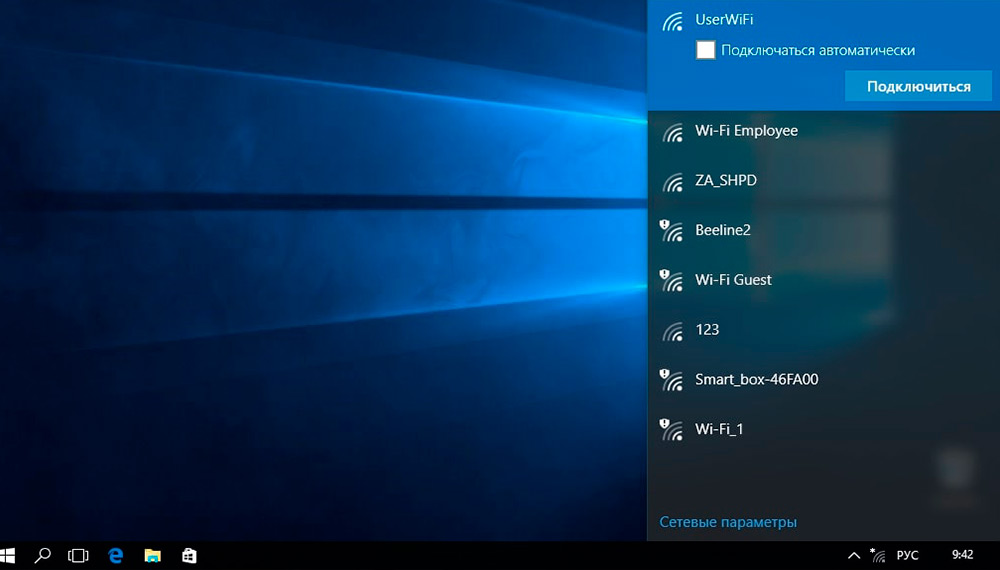
- 956
- 45
- Simon Denesik
Wi-Fi laialt levinud tänapäevaste kõrgete tehnoloogiate ajastul on meie tavaline nähtus ja see ei põhjusta kellelegi üllatust. Kuid mõnel inimesel on sellel teemal pisut erinevad mõtted: „Miks mitte ühendada mõne WiFi-ga tasuta?". See on loogiline mõte, eriti kui arvestada tõsiasjaga, et meie ümber on lugematuid pääsupunkte. Vaatleme seda, kui näeme oma nutitelefoni või sülearvuti saadaolevate traadita ühenduste loendit. Ja inimese soov kasutada niimoodi head kasu, ilma et midagi vastutasuks annaks, on eksisteerinud iidsetest aegadest ja tänapäevases ühiskonnas on ka võib -olla pisut erineval kujul, kuid see on - ja ei eita seda.
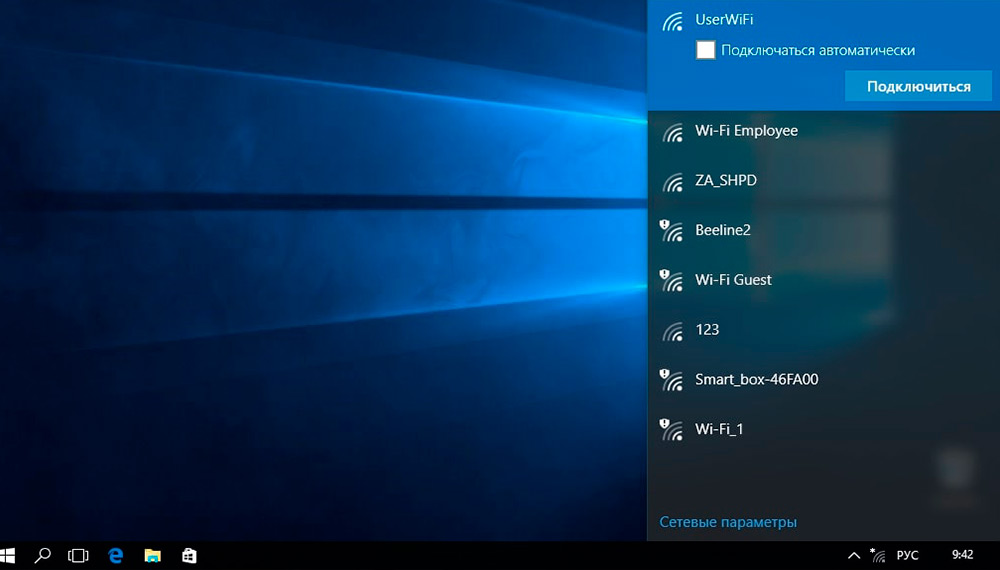
Millised on võimalused
Mis tahes toimingule on alati vastuseis. Nii et WiFi-le juurdepääsu korral on asjad samad. Mida keerukamaks kaitsetasemed muutuvad, seda keerukamad meetodid on sellest mööda pääseda. Olukord on ka Wi-Fi-ga. Kõige tõhusamad kaitsemeetodid on parooli- ja andmete krüptimisprotokollide loomine.
Krüptimisprotokollidega on asjad palju keerukamad - kõik, mis krüptitud, saab dešifreerida, ainus küsimus on see, kui palju aega ja ressursse nõuavad. Andmete dekrüptimise teema on aga mõnevõrra keeruline asi ja nõuab lisaks kõigele muule ka põhioskusi. Seetõttu paneme selle kõrvale, kuid räägime paroolidest natuke rohkem.
Lihtne ja vaevata
Lihtsaim võimalus kasutada tasuta WiFi-fi-sid mõnda suurt kaubanduskeskust või kohvikut, kus klientide meelitamiseks levitatakse tasuta WiFi.
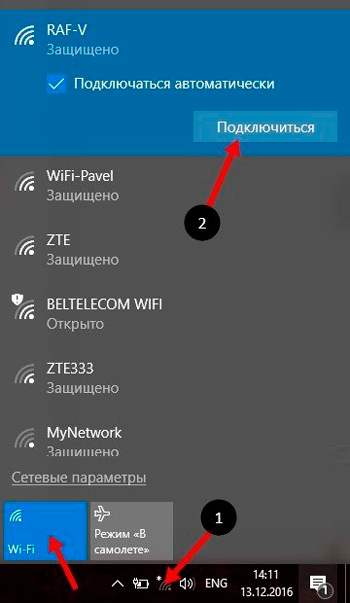
Teine võimalus, mis ei nõua teie käest suuri jõupingutusi. Selleks läheme Start - juhtpaneelile - võrk ja Internet - võrguühenduse keskus - võrguühendus. Teie ette ilmub saadaolevate võrkude loend ja kui nende hulgast leitakse vähemalt üks hüüumärgiga tähistatud, võite triumfeerida - see on teie "hea" naaber. Sellega ühendamine on igal ajal lubatud ja saate seda kasutada.
Paroolid on erinevad
Kui teie naabrid osutusid ahneks ja valvsaks, siis pole ka lootus täielikult kadunud. Esmalt võite proovida parooli käsitsi valida. Statistika kohaselt on paroolid 1111, 1234, Qwerty ja nii edasi. Võib -olla, kui on väike osa kannatlikkusest ja vabast ajast, naeratate õnne, kuid siin ei anna me mingeid garantiisid, mida saate ühendada, me ei saa - see kõik sõltub naabrite õnnest ja leidlikkusest. Ausalt öeldes on eduvõimalused väga kummituslikud.
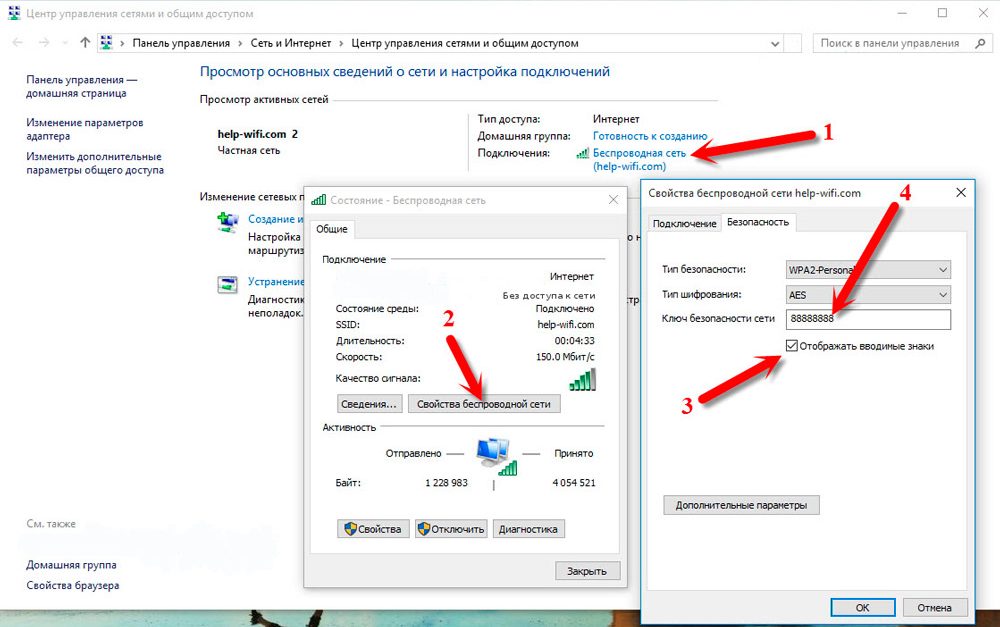
Teine viis, kuidas parooli teadmata naabruses asuvasse WiFi-le on programmide kasutamine paroolide kogumiseks Aircrack-ng 0.9.3 Wi-Fi võida ja kommiew. Neil on intuitiivne liides, mis võimaldab teil selle hõlpsalt välja mõelda.
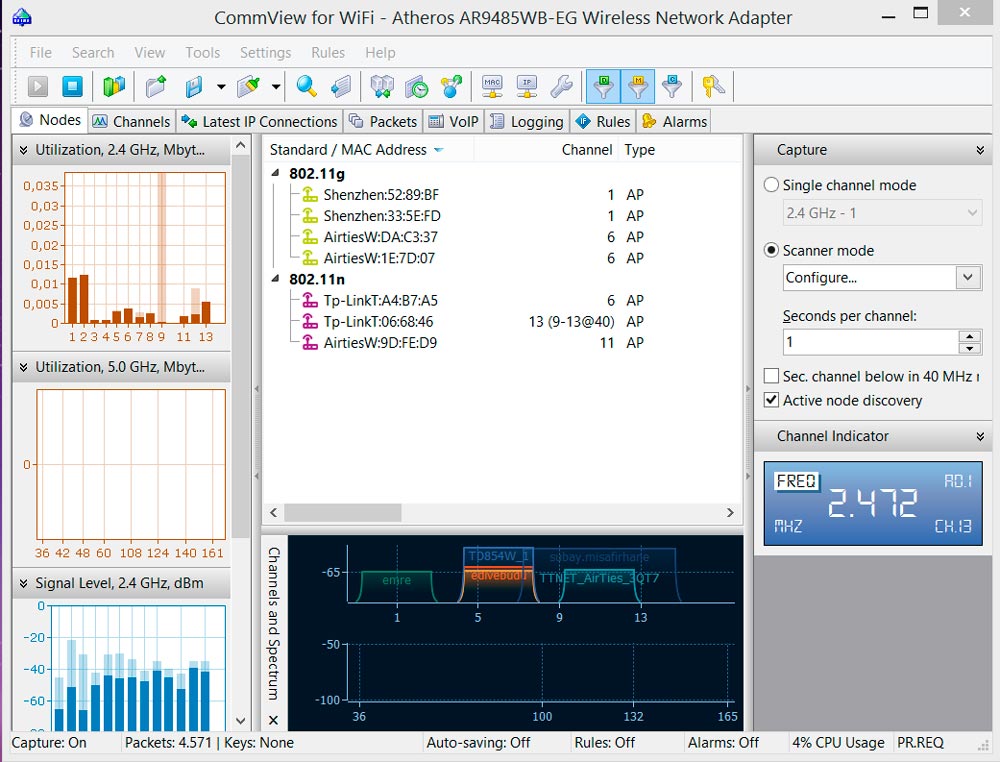
Ja nad töötavad järgmise põhimõtte kallal: programm sisaldab paroolibaasi, hakkab valima kõige populaarsemaid ja laskuvaid. See protseduur võib võtta mitu tundi, kui teil on kiire ja moodne arvuti, kuni mitu nädalat, kui see pole nii. Kas teil on piisavalt kannatlikkust soovitud parooli valimiseks ..
See on seda väärt või mitte
Uurisime WiFi-ga ühenduse loomise meetodeid ilma parooli teadmata. Nad saavad teid aidata, kuid garantii pole sada protsenti. Ja kui arvestame ka sellega, et võõra Wi-Fi kasutamine ei ole seaduslik ja seda saab karistada nii naabri kui ka seadusega, on tõenäoliselt lihtsam pöörduda Interneti-pakkuja poole ja ühendada oma juhtmeta Interneti.
Ühendus oma WiFi-ga ilma paroolita
On mõnevõrra erinevaid olukordi. Seos teiste inimeste traadita võrkudega ja katse neid häkkida on seaduse järgi karistatav. Seetõttu ei tohiks te seda teha puhtalt huvi või meelelahutuse huvides.
Nüüd pakub avalik Internet suurt hulka ettevõtteid ja kaubanduskeskusi. Te ei pea seda häkkima.

Kuid juhtub ka seda, et kasutaja ei saa ühenduse luua omaenda traadita võrguga. Ta unustas parooli, üks leibkond on seda muutnud, kuid tal pole võimalust nüüd küsida. Ja juhtub ka, et ohutuse huvides tulin välja keeruka koodi, kirjutasin selle paberile ja lõpuks kaotasin selle või viskasin kogemata minema.
Olemus on üks. Parooli pole ja seda pole veel võimalik meeles pidada. Peame otsima lahendust.
WPS -funktsiooni (ruuterite) olemasolu ruuteritel (ruuterid) on sellistes olukordades tõeline. Seadme konkreetse mudeli kättesaadavuse või puudumise kohta saate teada nende toote passid või kasutusjuhised.
WPS -i saate kasutada mitmel viisil. Igaüks neist loetakse eraldi.
Tahvelarvuti või nutitelefon
Objektiivselt on kõige lihtsam viis Wi-Fi kaudu oma traadita Interneti-ühenduse loomiseks, parooli unustamine või mitte teadmata, nutitelefoni või tahvelarvuti kasutamine.
Peamised toimingud viiakse läbi seadete kaudu. Kuid ruuter ise peaks olema käepärast. Vähemalt üks nupp peab sellel klõpsama.
Toimingute järjestus ja algoritm ühendamisel erinevad sõltuvalt mobiilsest opsüsteemist ja püsivarast. Mõnikord piisab nutitelefonis saadaolevate traadita võrkude loendist, valige oma ja vajutage ühendusnuppu. Kui WPS on aktiivne, kuvatakse vastav kiri võrgu nime all.
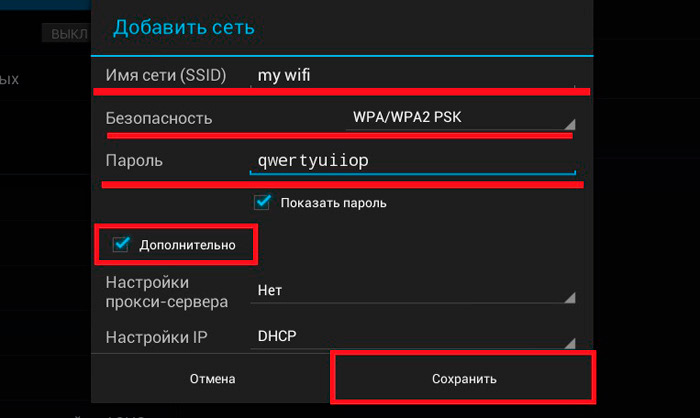
Järgmisena ei pea te paroole sisestama. Minge ruuterisse ja leidke tagapaneelilt WPS -silt. Mõnikord ühendatakse see lähtestamisnupuga. Konkreetse funktsiooni aktiveerimiseks peate klahvi üks kord vajutama või mõneks sekundiks hoidma.
Tähelepanu. Tavaliselt viib üle 5 sekundi hoidmine sätete lähtestamiseni. See tähendab, et lähtestamise nupp käivitatakse.Kui WPS -seadetega on kõik korras, ühendab teie mobiilseade kohe võrguga. Kuid mõnikord on ülesanne keeruline.
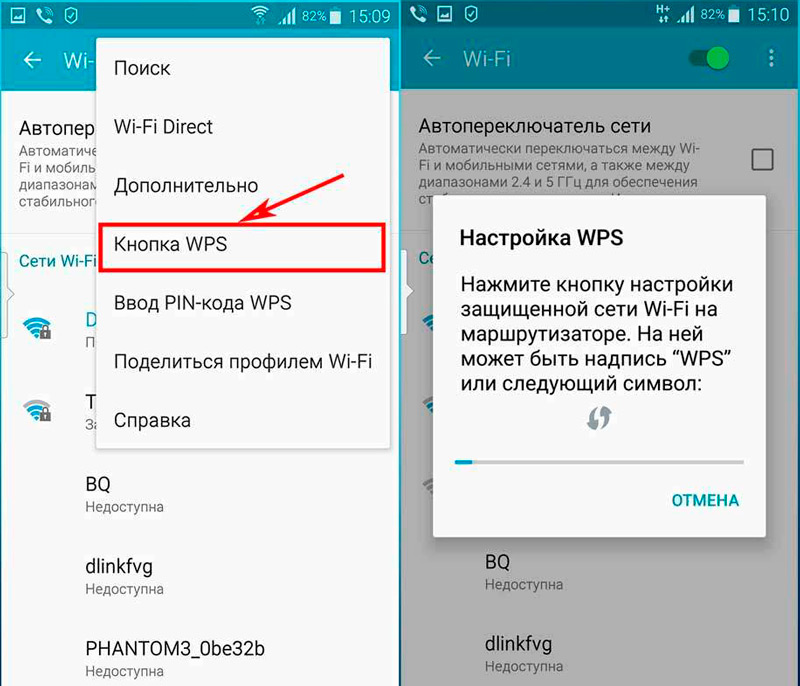
Siin peate avama WiFi menüü nutitelefoni või tahvelarvuti sätetes ja seejärel leidma WPS-i nupud. Pärast selle aktiveerimist telefonis klõpsake ruuteri sarnast nuppu. See loob automaatse ühenduse.
Sama saab teha ka WPS PIN -i abil. Kuid selleks peate teadma koodi. Tavaliselt on see Interneti -seadmete veebiliideses.
Windowsi arvuti pardal
Arvutite ja sülearvutite puhul on traadita Interneti -ühenduse loomise põhimõte ilma parooli kasutamata. Seda seletatakse WPS -tehnoloogia identse tööga.
Ühenduse saavutamiseks peate tegema järgmist:
- Klõpsake arvuti või sülearvuti ülesanderibal WiFi ikooni;
- Avage ühendamiseks saadaval olevate traadita võrkude loend;
- Klõpsake vasakul nuppu oma võrgu nime järgi, kus peate ühendama;
- Vajutatud nupu kaudu peaks olema teade võimaliku ühenduse kohta;
- Vajutage ruuteri puhul WPS -klahvi;

- Oodake teadet eduka seadmeühenduse kohta;
- Kontrollige Interneti töövõimet sülearvutis või arvutis.
Ei midagi keerulist. See on vaid mõni minut. Ja veelgi vähem.
Läbi ruuteri veebiliidese
Väärib märkimist kohe, et see valik ei sobi kõigile. Lõppude lõpuks sõltub selle rakendamise võimalus otseselt sellest, kuidas kasutatud ruuteri liidest teostatakse.
Kuid see ühendusmeetod näitab end vajadusel väga hästi, et ühendada mitu kasutajat korraga ühe võrguga ilma parooli sisestamata.
- Esimeses etapis on vaja avada oma Interneti -seadmete veebiliidese. See on 192.168.1.1 või 192.168.1.0. Seda saab selgitada kasutusjuhendis, tootepassis või ruuteri kleebisel.
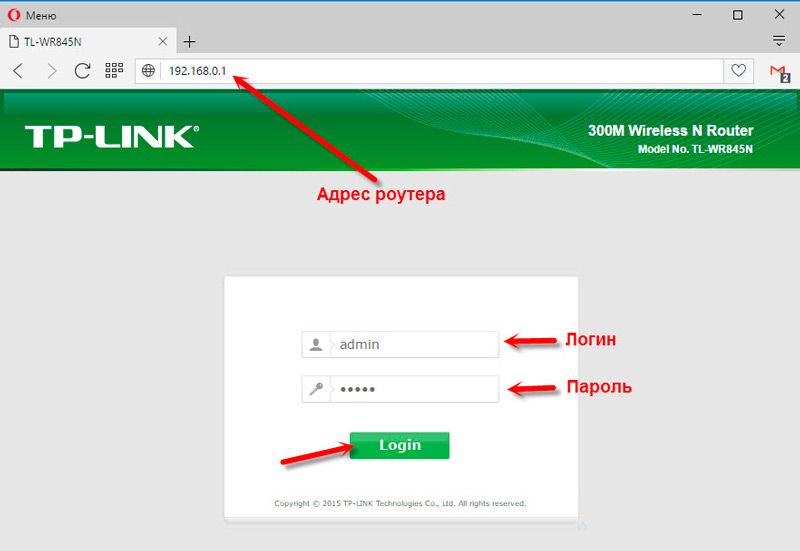
- Järgnevad toimingud võivad sõltuvalt ruuteri kaubamärgist ja mudelist pisut erineda. Kuid tähendus on igal pool sama. Peate lihtsalt leidma menüü vastavad lõigud.
- TP-Linki näitel peate kõigepealt avama põhiseadete menüü ja valima täpsema jaotise.
- Menüü vasakul küljel leiate sektsioon traadita võrgust (või traadita ühest) kohta.
- Nüüd peate WPS -iga jaotisse minema. Siin peaksite klõpsama ühendusnupul (ühendage). Seeläbi avatakse juurdepääs kõigile läheduses asuvatele seadmetele.
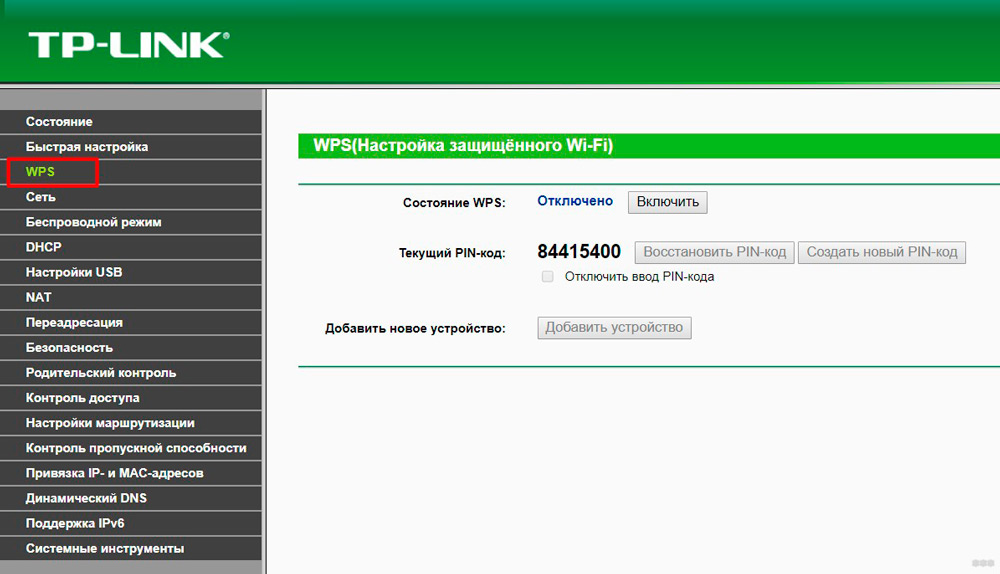
Juurdepääs on avatud sõna otseses mõttes minuti jooksul. Pärast seda tuleb ühendust uuesti korrata. Seetõttu on parem ette valmistada kõik mobiili- ja arvutiseadmed, kui peate neid korraga ühendama.
Esitatud juhistes pole midagi keerulist. Isegi algaja saab nendega hakkama.
Kuid WPS -tehnoloogia kasutamist ei saa pidada parimaks lahenduseks. Seda võimalust on parem mitte kasutada regulaarselt kodu traadita võrguga ühendamiseks, kui naabrid on läheduses ja volitamata isikud. Nad saavad ühenduse luua sama hõlpsalt WiFi-võrgu kaitsmata parooliga. Parimal juhul kasutavad nad lihtsalt tasuta Internetti. Halvimal juhul kahjustavad nad teie ruuteri või mobiiltelefoni, arvutivahendeid.
Seetõttu on WPS -i parem kasutada ajutise lahendusena turvalise juurdepääsu puudumise probleemile. Proovige parooli meeles pidada, küsige, kes seda muutis ja milline on uus juurdepääsukood praegu. Või lihtsalt tehase seadetele tühjendage. Siis kasutatakse standardset parooli ja seda pole keeruline ühendada.
Vahetult pärast seda värskendage turvaklahvi ja proovige seda mitte unustada.
Oluline on leiutada mitte ainult usaldusväärsed paroolid, vaid ka üsna hõlpsasti meeldejääv. Kahtiv on algatus keerukate koodide leiutamisega, mille kasutaja kirjutab paberitükile ja liimile. Creer selline kood pole keerulisem kui kombinatsioonide lahendamine nagu 111111 või 1234554321.
- « Mida teha, kui kaamera sülearvutis ei tööta
- Windows 10 algusmenüü seadistamine ja isikupärastamine »

